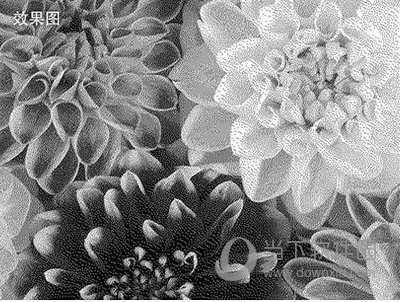彩影黑白颗粒效果怎么制作彩影黑白颗粒效果制作教程
2023-11-25 13:10:00作者:02502攻略网
很多时候为了体现图片的最佳效果,都会进行黑白颗粒处理,今天小编就通过彩影这款软件给大家讲讲黑白颗粒效果怎么制作,一起来看教程吧!

彩影黑白颗粒效果制作教程
1、启动今天的主角彩影工具,打开原图。建议选用一些画面主体清楚的图片,以达到最佳轮廓效果。如图2
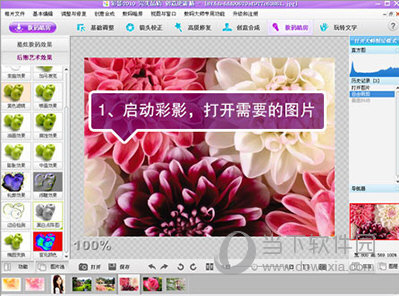
2、点击上方导航栏的“数码暗房”,默认左边面板显示的是琳琅满目的数码暗房效果列表。我们今天要制作艺术类效果,所以点击左边面板上方的“后期艺术效果”按钮,然后选择“黑白点阵图”效果如图3。
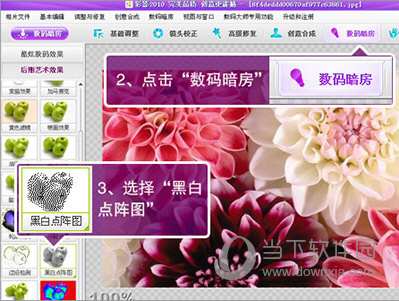
3、在弹出来的对话框中,我们使用软件默认选中的“特别优化运算抖动技术”第一项如图4,优化运算使得点阵效果分布均匀,更加细致美观。点击确认按钮完成操作。
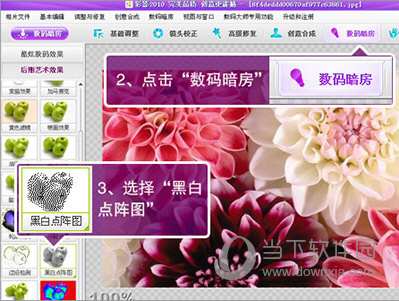
大功告成了!在单纯的黑白色调中规律的斑点衬托得恰到好处,美观、怀旧且非常的具备艺术另类气息,就像一件小小的艺术作品,但别人又不知道你是如何制作出来的:如图5